W programie Publisher można tworzyć hiperlinki do plików, stron sieci Web, adresów e-mail, innych stron w publikacji sieci Web oraz określonych lokalizacji na stronach sieci Web (czasami nazywanych zakładkami), używając przycisku Hiperlink na karcie Wstawianie.
Tworzenie hiperlinku do lokalizacji w sieci Web
-
Zaznacz tekst lub obraz, który ma być wyświetlany jako hiperlink.
-
Na karcie Wstawianie kliknij przycisk Hiperlink.

Możesz również kliknąć prawym przyciskiem myszy tekst lub obraz, a następnie w menu skrótów kliknąć polecenie Hiperlink.
-
W polu Wstaw hiperlink wpisz lub wklej link w polu Adres.
Uwagi:
-
Jeśli pole Adres nie jest widoczne, upewnij się, że w obszarze Połącz z jest wybrana opcja Istniejący plik lub strona sieci Web.
-
Jeśli nie znasz adresu hiperlinku, kliknij pozycję Przeglądaj sieć Web

-
Porada: Aby śledzić hiperlink z publikacji sieci Web przed opublikowaniem go w sieci Web, przytrzymaj naciśnięty klawisz CTRL podczas klikania połączonego tekstu lub obrazu.
Tworzenie hiperlinku do pliku na komputerze
Możesz dodać hiperlink do pliku na komputerze lub do nowego pliku, który ma zostać utworzony na komputerze.
-
Zaznacz tekst lub obraz, który ma być wyświetlany jako hiperlink.
-
Na karcie Wstawianie kliknij przycisk Hiperlink.

-
W obszarze Połącz z wykonaj jedną z następujących czynności:
-
Aby utworzyć link do istniejącego pliku, kliknij pozycję Istniejący plik lub strona sieci Web w obszarze Łączedo, a następnie przejdź do pliku z listy Szukaj w lub z listy Bieżący folder.
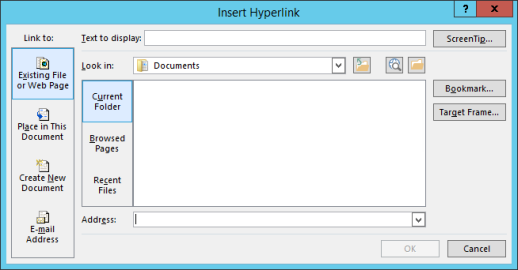
-
Aby utworzyć nowy, pusty plik i link do niego, kliknij pozycję Utwórz nowy dokument w obszarze Połącz z, wpisz nazwę nowego pliku i użyj lokalizacji wyświetlanej w obszarze Pełna ścieżka lub przejdź do innej lokalizacji zapisywania, klikając pozycję Zmień. Możesz także wybrać opcję Edytuj nowy dokument później lub Edytuj nowy dokument teraz.
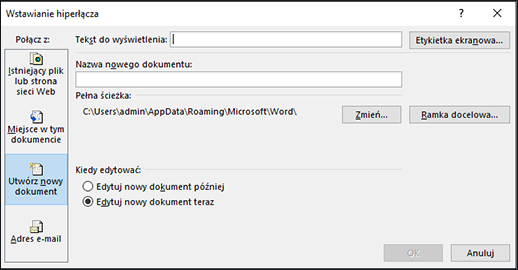
-
Porada: Aby śledzić hiperlink, przytrzymaj naciśnięty klawisz CTRL podczas klikania połączonego tekstu lub obrazu.
Tworzenie hiperlinku do nowej wiadomości e-mail
-
Zaznacz tekst lub obraz, który ma być wyświetlany jako hiperlink.
-
Na karcie Wstawianie kliknij przycisk Hiperlink

Możesz również kliknąć prawym przyciskiem myszy tekst lub obraz, a następnie w menu skrótów kliknąć polecenie Hiperlink.
-
W obszarze Połącz z kliknij opcję Adres e-mail.
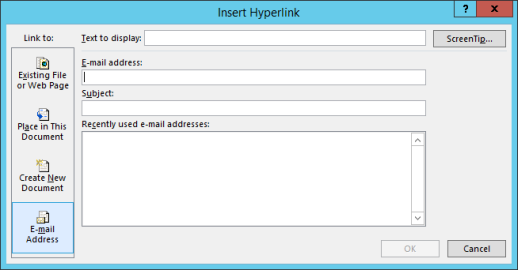
-
Wpisz odpowiedni adres e-mail w polu Adres e-mail lub wybierz adres z listy Niedawno używane adresy e-mail.
-
W polu Temat wpisz temat wiadomości.
Uwaga: Niektóre przeglądarki internetowe i programy poczty e-mail mogą nie rozpoznawać wiersza tematu.
Porada: Aby śledzić hiperlink z publikacji sieci Web przed opublikowaniem go w sieci Web, przytrzymaj naciśnięty klawisz CTRL podczas klikania połączonego tekstu lub obrazu.
Tworzenie hiperlinku do innej strony w publikacji
-
Zaznacz tekst lub obraz, który ma być wyświetlany jako hiperlink.
-
Na karcie Wstawianie kliknij przycisk Hiperlink

Możesz również kliknąć prawym przyciskiem myszy tekst lub obraz, a następnie w menu skrótów kliknąć polecenie Hiperlink.
-
W obszarze Połącz z kliknij pozycję Miejsce w tym dokumencie.
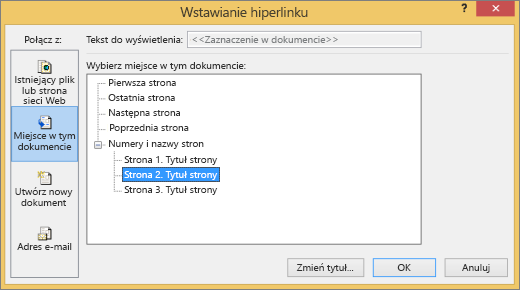
-
Wybierz stronę.
Porada: Aby śledzić hiperlink z publikacji sieci Web przed opublikowaniem go w sieci Web, przytrzymaj naciśnięty klawisz CTRL podczas klikania połączonego tekstu lub obrazu.










